苹果手机是很多人使用的手机品牌之一,但有时候不小心删除了手机桌面上的图标,让人感到困惑和焦虑,当苹果手机桌面上的图标不小心删除了,我们应该如何找回呢?苹果手机误删图标后,我们又该如何恢复呢?在这个快节奏的生活中,手机已经成为我们生活中不可或缺的工具,因此对于这些问题的解决方法,我们有必要了解和掌握。
苹果手机误删图标怎么恢复
方法如下:
1.长按需要删除的应用,点击【删除App】。
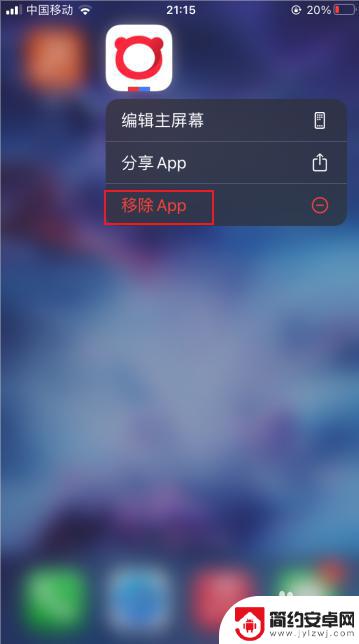
2.点击【从主屏幕移除】。
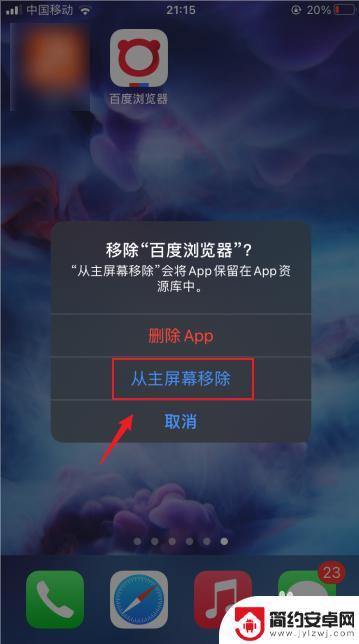
3.屏幕往左滑动,来到主屏幕的负一屏。
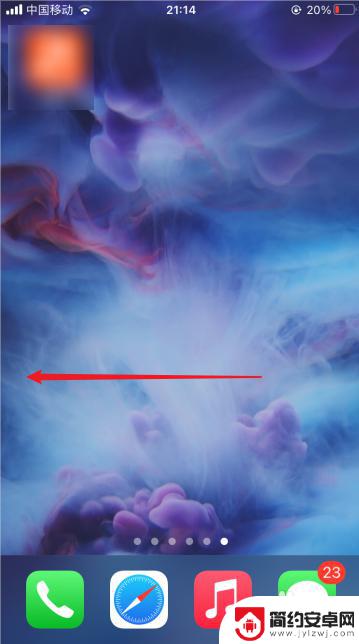
4.输入需要找回的应用名字,然后轻触长按应用。
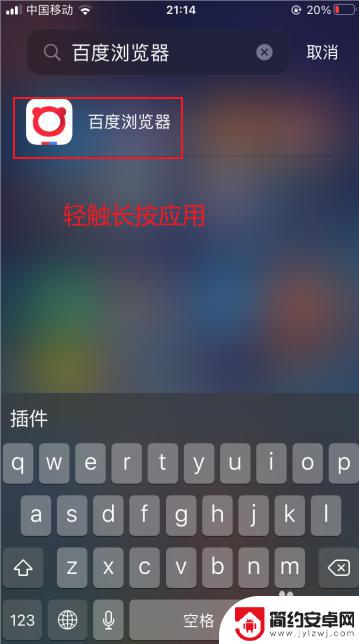
5.此时应用就恢复到桌面了。

以上就是苹果手机桌面不小心删除了图标怎么找出来的全部内容,如果你遇到了这种情况,可以根据以上方法来解决,希望对大家有所帮助。










